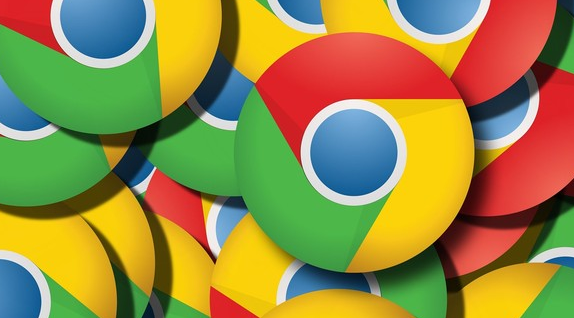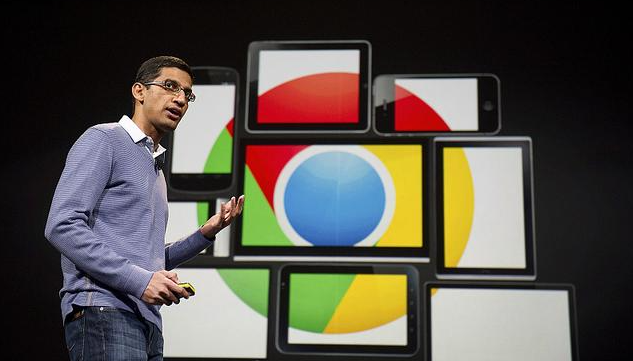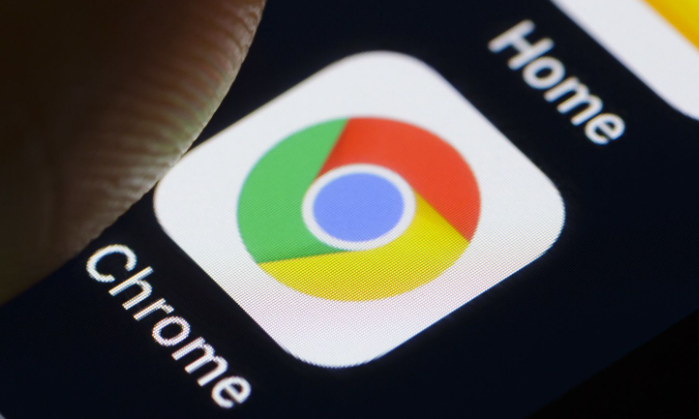1. 检查浏览器设置:打开Chrome浏览器,点击右上角的三个点,选择“设置”。在“隐私和安全”部分,点击“站点设置”,然后查看“下载”相关的权限设置,确保没有异常。若之前曾更改过默认下载路径等设置,可尝试恢复为默认设置,看是否能恢复下载功能。
2. 启用实验性下载功能(若适用):在Chrome地址栏输入`chrome://flags/`并回车,进入实验性功能页面。在该页面中搜索与下载相关的实验性功能,如旧版的下载气泡功能等(但需注意,新版Chrome可能已去除某些相关功能)。若找到相关功能,可尝试将其设置为“启用”或“禁用”(根据具体情况),然后重启浏览器查看下载功能是否恢复。
3. 检查系统托盘图标设置:右键点击系统托盘区(通常位于任务栏右下角),选择“任务栏设置”或类似选项。在设置中找到“通知区域”或“系统图标”等相关设置,确保Chrome浏览器的图标显示开关是打开状态。若之前隐藏了Chrome图标,可能会导致下载完成后的通知提示无法正常显示,从而误以为下载功能消失。
4. 重新安装或修复Chrome浏览器:如果上述方法均无效,可考虑重新安装Chrome浏览器。先卸载当前的浏览器版本,然后从官方网站下载最新版本的安装包进行安装。或者,在Windows系统中,可通过控制面板找到“程序和功能”,右键点击Google Chrome选择“修复”,尝试通过修复功能来解决下载功能消失的问题。
综上所述,通过以上步骤和方法,您可以有效地解决Google Chrome浏览器下载功能消失的问题,确保下载功能的正常使用。这些方法不仅简单易行,而且能够帮助您更好地管理和优化浏览器的下载设置,提升整体的使用体验。